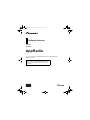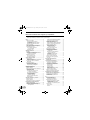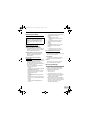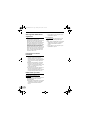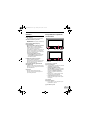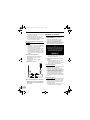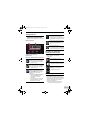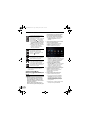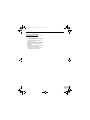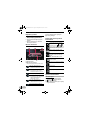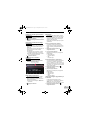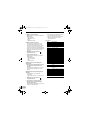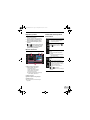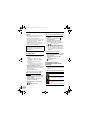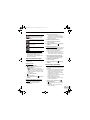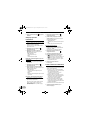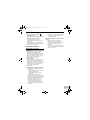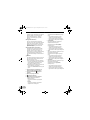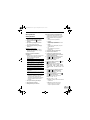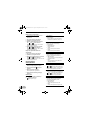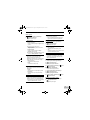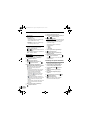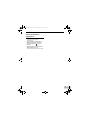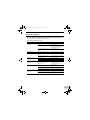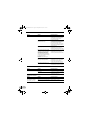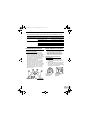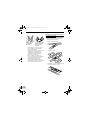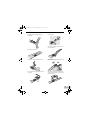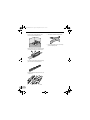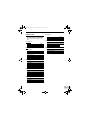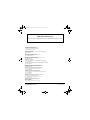SPH-DA01
SPH-DA02
Kullanım kılavuzu
AppRadio
Ürününüzü kaydetmek için www.pioneer.com.tr (ya da www.pioneer.eu)
adresini ziyaret edin.
Türkçe
Önce mutlaka Kullanıcı için önemli bilgiler bölümünü
okuyun! Kullanıcı için önemli bilgiler bölümü, bu ürünü
kullanmadan önce kavramanız gereken önemli bilgileri
içermektedir.
12-MANSPHDA02-TU.fm Page 1 Tuesday, March 27, 2012 9:33 AM

2
İçindekiler
İçindekiler
Bu Pioneer ürününü satın aldığınız için teşekkürler.
Modelinizi doğru çalıştırmak için, lütfen, bu talimatları okuyun. Talimatları okumayı bitirdikten sonra,
ileride başvurabilmek için dokümanı emin bir yerde saklayın.
Giriş .............................................................. 3
Kılavuza genel bakış ....................................... 3
* Kılavuzu kullanma yöntemi ....................... 3
* Bu kılavuzda kullanılan standart
uygulamalar .............................................. 3
* Bu kılavuzda kullanılan terimler ................ 3
iPhone uyumluluğu .......................................... 3
Aracın güvenli kullanımının sağlanması .......... 4
LCD panelin ve ekranın korunması ................. 4
Dahili bellek için notlar .................................... 4
* Araç aküsünü sökmeden
önce yapılacaklar ...................................... 4
* Silinecek veriler ......................................... 4
AppRadio hakkında ..................................... 5
Özellikler ......................................................... 5
Parça adlarının ve işlevlerin denetlenmesi
........ 5
* iPhone'un bağlanması ve
bağlantısının kesilmesi .............................. 6
Başlatma ve durdurma .................................... 6
* Hızlı başlangıç modu ................................ 6
* Gösterim görüntüleri ................................. 6
Temel çalıştırma işlemi ............................... 7
Anasayfa ekranı .............................................. 7
* Ekranın okunması ..................................... 7
*
Dokunmalı ekran tuşlarının kullanılması
....... 7
Her işlev için ortak olan dokunmalı
ekran tuşları .................................................. 7
Ses kaynağı denetimi ...................................... 7
Advanced App Mode (Gelişmiş
Uygulama Modu)'na geçiş ............................. 8
* Siyah ekran göründüğünde ....................... 9
Radyonun kullanılması ............................. 10
Başlatma yordamı ......................................... 10
Ekranın okunması ......................................... 10
Dokunmalı ekran tuşlarının kullanılması ....... 10
İşlevlerin kullanılması .................................... 10
* Bir frekans girme ..................................... 10
* Frekansların önceden ayarlı
bir kanala kaydedilmesi ........................... 11
* En güçlü yayın frekanslarının
belleğe kaydedilmesi ............................... 11
* Yayın frekanslarının
bellekten çağrılması ................................ 11
* Radyo metninin kullanılması ................... 11
* RDS işlevleri ........................................... 11
iPod'daki müziklerin çalınması ................ 13
Başlatma yordamı ......................................... 13
Ekranın okunması ......................................... 13
Dokunmalı ekran tuşlarının kullanılması ......... 13
El bağlantısız telefon görüşmesi
işlevinin kullanılması ............................. 14
Bir iPhone'un kaydedilmesi ve bağlanması
......... 14
* Kayıtlı bir iPhone'un manuel
yolla bağlanması ..................................... 14
*
iPhone'unuzun bağlantısının kesilmesi
......... 14
* Kayıtlı bir iPhone'un silinmesi ................. 14
El bağlantısız telefon görüşmesi
işlevinin temel kullanımı .............................. 14
*
Dokunmalı ekran tuşlarının kullanılması
....... 14
* Telefon ses düzeyinin ayarlanması ........ 15
Telefon görüşmesi yapma ............................. 15
* Doğrudan arama ..................................... 15
* Telefon rehberindeki bir
numaranın aranması ............................... 15
* Geçmiş işlevinden arama ....................... 15
Gelen çağrıyı yanıtlama ................................ 15
Gelişmiş işlevlerin kullanılması ..................... 16
* Bluetooth dalga iletiminin
durdurulması ........................................... 16
* Bluetooth otomatik bağlanma
işlevinin ayarlanması .............................. 16
* Bir çağrıyı otomatik olarak
yanıtlama ................................................ 16
* Parolanın düzenlenmesi ......................... 16
Telefon rehberinin aktarılması ...................... 16
El bağlantısız telefon görüşmesi
için notlar ..................................................... 17
Arka görüntü kamerasının
ayarlanması ............................................ 18
Tercihlerin özelleştirilmesi ....................... 19
Ses ayarlarının özelleştirilmesi ..................... 19
* Ekolayzırın kullanılması .......................... 19
* Balans ayarının kullanılması ................... 20
Genel ayarların özelleştirilmesi ..................... 20
* Ekran ayarları ......................................... 20
* Genel ayarlar .......................................... 21
* Zaman ayarları ........................................ 21
* Düşük ton hoparlörü ayarları .................. 21
* Dilin seçilmesi ......................................... 22
* Kaynak düzey ayarları ............................ 22
Direksiyona işlevler atanması ....................... 22
Artalan görüntüsünün değiştirilmesi .............. 23
AppRadio'nun varsayılan ya da
fabrika ayarlarına döndürülmesi .......... 24
Varsayılan ayarın kaydedilmesi .................... 24
Bu ürünün başlangıç durumuna
döndürülmesi .............................................. 24
Ek ................................................................ 25
Sorunların giderilmesi ................................... 25
Konumlandırma teknolojisi ............................ 27
* GPS ile konumlandırma .......................... 27
Büyük hataların ele alınması ......................... 27
* GPS ile konumlandırma olanaklı
olmadığı zaman ...................................... 27
* Dikkat çekici konumlandırma
hatalarına yol açabilecek koşullar ........... 28
Ayarlar listesi ................................................. 31
* Ses Ayarları ............................................ 31
* Genel ...................................................... 31
12-MANSPHDA02-TU.fm Page 2 Tuesday, March 27, 2012 9:33 AM

3
Giriş
Giriş
Kılavuza genel bakış
Kılavuzu kullanma yöntemi
Yapmak istediğiniz işleme göre
çalıştırma yordamının bulunması
Yapmak istediğiniz işleme karar verdiğinizde,
gereksinim duyduğunuz sayfaya İçindekiler
bölümüne bakarak ulaşabilirsiniz.
Özelleştirilebilir ayarların bulunması
Bu ürünün ayarlarını bulmak isterseniz,
kılavuzun sonundaki “Ayarlar listesi”
bölümüne bakın.
Bu kılavuzda kullanılan standart
uygulamalar
Devam etmeden önce, bu kılavuzda yer alan
uygulamalarla ilgili aşağıdaki bilgileri okumak
üzere birkaç dakikanızı ayırınız. Bu
uygulamaları öğrenmeniz, yeni aygıtınızı
nasıl kullanmanız gerektiği konusunda önemli
ölçüde yardımcı olacaktır.
• Bu ürünün üzerinde bulunan düğmeler
kalın harflerle gösterilir:
örneğin)
Anasayfa ekranını görüntülemek için Home
(Anasayfa) düğmesine basın.
• Menü öğeleri, ekran başlıkları ve işlevsel
bileşenler çift tırnak işareti “ ” içerisinde
kalın harflerle gösterilir:
örneğin)
“Parlaklık Kontrolü” seçene
ğini “OFF”a
ayarlayın.
• Ekranda bulunan dokunmalı ekran tuşları,
köşeli ayraç [ ] içerisinde ve kalın harflerle
açıklanır:
örneğin)
Anasayfa ekranındaki [Radyo] tuşuna
dokunun.
• Ekstra bilgiler, seçenekler ve diğer notlar,
aşağıdaki formatta verilmiştir:
örneğin)
❒ Başlangıç konumu henüz
kaydedilmemiş ise, ilk önce konumu
ayarlayın.
• Aynı ekrandaki diğer tuşların işlevleri,
açıklamanın başında bir işareti ile
gösterilir:
örneğin)
[Tamam]'a dokunursanız, giriş silinir.
•
Referanslar, şu şekilde gösterilir:
örneğin)
➲ Ayrıntılı bilgi için, bkz. “Bir çağrıyı
otomatik olarak yanıtlama”, sayfa 16.
Bu kılavuzda kullanılan terimler
“Ön ekran”
Bu kılavuzda, ürünün gövdesine takılan ekran
“Ön ekran” olarak anılacaktır.
“microSD kart”
microSD kart ve microSDHC karta birlikte
“microSD kart” olarak atıfta bulunulur.
“iPhone”
Bu kılavuzda, iPod ve iPhone ürünlerine
iPhone olarak atıfta bulunulmaktadır.
iPhone uyumluluğu
Bu ürün, sadece aşağıdaki iPhone modellerini
ve iPhone yazılım sürümlerini destekler.
Diğerleri, gerektiği şekilde çalışmayabilir.
Aşağıdakiler için imal edilmiştir:
• iPhone 4S: iOS 5.0
• iPhone 4: iOS 5.0
• iPod dokunmatik (4üncü nesil): iOS 5.0
❒ Çalıştırma yöntemleri, iPhone modellerine
ve iPhone’un yazılım sürümüne bağlı
olarak değişiklik gösterebilir.
❒ iPhone'un yazılım sürümüne bağlı olarak,
iPhone bu donanımla uyumlu olmayabilir.
iPhone'un bu ürünle uyumluluğu hakkında
daha ayrıntılı bilgi almak için, web
sitemizdeki bilgileri okuyun.
Bu ürünü kullanmadan önce, göz önünde
bulundurmanız gereken uyarıları, dikkat
ibarelerini ve diğer önemli bilgileri içeren
Kullanıcı için önemli bilgiler bölümünü
(ayrı
bir kılavuz niteliğindedir) okumanız
gerekir.
12-MANSPHDA02-TU.fm Page 3 Tuesday, March 27, 2012 9:33 AM

4
Giriş
Aracın güvenli kullanımının
sağlanması
Bu ürün tarafından sunulan birtakım işlevler
(uygulama tabanlı görsel içeriğin
görüntülenmesi ve bazı dokunmalı ekran tuşu
işlemleri gibi), sürüş anında kullanılması
durumunda, tehlikeli ve/veya yasadışı olabilir.
Araç hareket halindeyken bu tür işlevlerin
kullanılmasını önlemek için, el freninin çekilip
çekilmediğini algılayan bir dahili kilitleme
sistemi mevcuttur. Sürüş anında yukarıda
açıklanan işlevleri kullanmaya çalışırsanız, bu
işlevler aracınızı güvenli bir yere park edip el
frenini çekinceye dek devre dışı kalacaktır.
Lütfen, el frenini serbest bırakmadan önce
fren pedalını basılı tutun.
LCD panelin ve ekranın
korunması
❒ Bu ürün kullanılmıyorken, LCD ekranın
doğrudan güneşe maruz kalmasını
engelleyin. Ekranın güneş ışığına uzun
süre maruz kalması, yüksek sıcaklıklardan
dolayı LCD ekranının doğru çalışmasını
engeller.
❒ Mobil bir telefon kullanırken, görüntünün
bozulmasını önlemek amacıyla, mobil
telefonun antenini ekranda noktalar, renkli
çizgiler, v.s. oluşturmaması için LCD
ekranından uzak tutun.
❒ LCD ekranın zarar görmesini önlemek için,
dokunmalı ekran klavyesine sadece
parmağınızla dokunduğunuzdan ve ekrana
yavaşça dokunduğunuzdan emin olun.
Dahili bellek için notlar
Araç aküsünü sökmeden önce
yapılacaklar
Akünün bağlantısını ayırırsanız ya da akünün
şarjı biterse, bellek silinir ve yeniden
programlanmalıdır.
❒ Bazı veriler muhafaza edilir. Önce mutlaka
“AppRadio'nun varsayılan ya da fabrika
ayarlarına döndürülmesi” bölümünü
okuyun.
➲ Ayrıntılı bilgi için, bkz. “Varsayılan ayarın
kaydedilmesi”, sayfa 24.
Silinecek veriler
Sarı kabloyu aküden söktüğünüzde (ya da
akünün kendisini çıkardığınızda) bilgiler
silinir.
❒ Bazı veriler muhafaza edilir. Önce mutlaka
“AppRadio'nun varsayılan ya da fabrika
ayarlarına döndürülmesi” bölümünü
okuyun.
➲ Ayrıntılı bilgi için, bkz. “Varsayılan ayarın
kaydedilmesi”, sayfa 24.
12-MANSPHDA02-TU.fm Page 4 Tuesday, March 27, 2012 9:33 AM

5
AppRadio hakkında
AppRadio hakkında
Özellikler
Radyo dinleme
Bu ürünü kullanarak radyo dinleyebilirsiniz.
iPod'daki müziklerin çalınması
Bağlı iPhone ile ses kaynağını yürütebilir veya
kullanabilirsiniz.
Advanced App Mode (Gelişmiş
Uygulama Modu)
Advanced App Mode (Gelişmiş Uygulama
Modu) ile, iPhone uygulama ekranını
AppRadio ekranında görüntüleyebilirsiniz.
Ayrıca, AppRadio uyumlu iPhone
uygulamaları nızı (AppRadio uygulaması gibi)
bu ekran aracılığıyla dokunma, sürükleme,
kaydırma, hızlı kaydırma gibi çok dokunuşlu
hareketlerle çalıştırabilirsiniz.
❒ Advanced App Mode (Gelişmiş
Uygulama Modu) hakkında ayrıntılı bilgi
için, AppRadio uygulaması Kullanım
Kılavuzuna başvurun.
El bağlantısız telefon görüşmesi
iPhone'un Bluetooth bağlantısını
denetleyebilir ve gelen/giden çağrı geçmişleri,
aktarılan rehber veya arama tuşları ile bir
çağrı gerçekleştirebilirsiniz.
Arka görüntü kamera görüntüsünün
etkinleştirilmesi
Sisteme bir arka görüntü kamerası (örneğin,
ND-BC5) (ayrı satılır) bağlı ise aracın arkasını
görüntüleyebilirsiniz.
Açılır metin
Bir resim simgesine dokunup basılı
tutarsanız, simgenin işlevini açıklayan bir
açılır metin görüntülenir.
Parça adlarının ve işlevlerin
denetlenmesi
SPH-DA01
SPH-DA02
햲 Ses düzeyi (+/–) düğmesi
햳 Anasayfa düğmesi
• Anasayfa ekranını görüntülemek için Home
(Anasayfa) düğmesine basın.
• Advanced App Mode (Gelişmiş
Uygulama Modu) ile uyumlu bir uygulama
kullanırken Home (Anasayfa) düğmesine
basarsanız, AppRadio uygulaması
başlatılır ve Uygulama menüsü ekranı
görüntülenir.
❒ SPH-DA01 ile, uygulamaya bağlı olarak,
Anasayfa ekranı görüntülenebilir.
• Home (Anasayfa) düğmesine iki kez
bastığınızda ses kaynağı denetimi tuşları
ekrana gelir.
햴 LCD ekran
햵 Sıfırlama düğmesi
➲ Ayrıntılı bilgi için, bkz. “Varsayılan ayarın
kaydedilmesi”, sayfa 24.
햶 microSD kart yuvası
12-MANSPHDA02-TU.fm Page 5 Tuesday, March 27, 2012 9:33 AM

6
AppRadio hakkında
❒ microSD kart sadece bu ürünün yazılımını
yükseltmek için kullanılır.
❒ Yazılım yükseltmeleri hakkında ayrıntılı
bilgilere web sitemizden ulaşabilirsiniz.
❒ Bir microSD kart kullanmıyorsanız microSD
kart yuvasının kapağını kapatın.
iPhone'un bağlanması ve bağlantısının
kesilmesi
! DİKKAT
• Veri kaybını ve iPhone'un zarar görmesini
engellemek için, veriler aktarılırken aygıtı
bu üründen kesinlikle çıkarmayın.
• iPhone'da herhangi bir sebeple veri kaybı
ya da bozulma meydana gelirse, veriler
genellikle kurtarılamaz. Pioneer, veri kaybı
veya bozulmasından kaynaklanan zarar/
ziyan, maliyet ya da masraflardan sorumlu
değildir.
iPhone'unuzun bağlanması
Ürünle birlikte gelen iPhone kablosunu
kullanarak iPhone'unuzu bu ürüne
bağlayabilirsiniz.
❒ Bir USB kablo göbeği ile bağlantı
yapılamaz.
* iPhone'unuzu bağlayın.
Çıkış kablosu iPhone kablosu
iPhone'unuzun bağlantısının kesilmesi
* Herhangi bir veriye erişilip erişilmediğini
kontrol ettikten sonra iPhone kablosunu
çekip çıkarın.
Başlatma ve durdurma
1. Sistemin önyüklemesini yapmak için
motoru çalıştırın.
Kısa bir süre duraklamadan sonra, giriş
ekranı birkaç saniyeliğine görüntülenir.
2. Sorumluluk reddini dikkatle okuyun;
ayrıntılarını kontrol edin ve koşulları kabul
ediyorsanız [Tamam] tuşuna dokunun.
❒ İlk kez başlatmada, sorumluluk reddinden
önce bir dil kurulumu ekranı gözükür. Bu
ekranda dil tercihinizi seçin.
3. Sistemi durdurmak için aracın motorunu
durdurun.
❒
iPhone henüz takılı iken aracınızın kontak
anahtarını kapatırsanız (ACC OFF),
iPhone'un bağlantısını kesmeyi unuttuğunuzu
size anımsatan iki “bip” sesi duyulur.
Hızlı başlangıç modu
AppRadio'nuz, aracın kontak anahtarı kapalı
duruma (ACC OFF) getirildiğinde
AppRadio'yu beş dakikalığına düşük güç
moduna alan bir Hızlı Başlangıç Modu sunar.
Hızlı Başlangıç Modundayken, kontak
anahtarını açık duruma (ACC ON) getirirseniz
AppRadio derhal başlatılacaktır. Eğer birim
Hızlı Başlangıç Modunda ise ve kontak
anahtarı beş dakika içinde açık duruma (ACC
ON) getirilmezse, AppRadio otomatik olarak
kapanır.
Gösterim görüntüleri
Bu ürünü 30 saniye süreyle çalıştırmazsanız,
gösterim görüntüleri ekrana getirilir. Kontak
anahtarını kapatıp (ACC OFF) sonra tekrar
açarsanız (ACC ON) gösterim görüntüleri
ekrana gelmeyecektir.
❒ Sistemi sıfırlamanız durumunda, gösterim
görüntüleri tekrar ekrana gelecektir.
12-MANSPHDA02-TU.fm Page 6 Tuesday, March 27, 2012 9:33 AM

7
Temel çalıştırma işlemi
Temel çal ıştırma işlemi
Anasayfa ekranı
Anasayfa ekranı; eğlence kaynakları nıza,
Uygulamalarınıza, ayarlarınıza ve daha
fazlasına erişmenizi sağlayan ana ekrandır.
Ekranın okunması
햲 Haftanın günü göstergesi
햳 Geçerli saat
Dokunmalı ekran tuşlarının kullanılması
Her işlev için ortak olan
dokunmalı ekran tuşları
Her işlev için ortak işlemlere yönelik
dokunmalı ekran tuşları aşağıda
açıklanmıştır.
Ses kaynağı denetimi
Home (Anasayfa) düğmesine iki kez
bastığınızda ses kaynağı denetimi tuşları
ekrana gelir. Bu tuşları kullanarak, halihazırda
görüntülenmekte olan ekrandan ayrılmadan,
artalanda yürütülmekte olan geçerli ses
kaynağını kullanabilirsiniz.
❒ Ses kaynağı denetimi tuşları, iPod ses
kaynağı ekranında görüntülenemez.
Radyo
Radyo kaynağı ekranını görüntüler.
➲ Ayrıntılı bilgi için, bkz. “Başlatma
yordamı”, sayfa 10.
iPod
iPod ses kaynağı ekranını görüntüler.
➲ Ayrıntılı bilgi için, bkz. “Başlatma
yordamı”, sayfa 13.
Uygulamalar
Advanced App Mode (Gelişmiş
Uygulama Modu)'na geçi
ş yapar ve
uygulama çalıştırma ekranını
görüntüler.
❒ iPhone'da AppRadio uygulaması
çalışırken dokunulduğunda
Uygulama menüsü ekranı
görüntülenir.
➲ Ayrıntılı bilgi için, bkz. “Advanced
App Mode (Gelişmiş Uygulama
Modu)'na geçiş”, sayfa 8.
Telefon
Telefon işlevi ekranını görüntüler.
➲ Ayrıntılı bilgi için, bkz. “Bir iPhone'un
kaydedilmesi ve bağlanması”, sayfa
14.
Ayarlar menüsü ekranını görüntüler.
➲ Ayrıntılı bilgi için, bkz. “Ses
ayarlarının özelleştirilmesi”, sayfa
19.
Arka görüntü kamerasının
görüntüsünü ekrana getirir.
➲ Ayrıntılı bilgi için, bkz. “Arka görüntü
kamerasının ayarlanması”, sayfa 18.
Bir önceki ekran geri döner.
Metnin sonundan başlayarak, giriş
metninde bir seferde bir harf siler.
Listeyi yukarı aşağı kaydırır ve
kalan öğeleri görüntülemenizi
sağlar.
❒ Seçilen öğe vurgulanır.
12-MANSPHDA02-TU.fm Page 7 Tuesday, March 27, 2012 9:33 AM

8
Temel çalıştırma işlemi
❒ Kontak anahtarını kapatıp (ACC OFF)
sonra tekrar açarsanız (ACC ON) bu
ayarlar sıfırlanır.
Advanced App Mode
(Gelişmiş Uygulama Modu)'na
geçiş
! UYARI
Bir akıllı telefonunun bazı kullanımları,
sizin yargı bölgenizde sürüş sırasında
yasal olmayabilir; bu nedenle varsa bu
türden tüm kısıtlamaların farkında olmalı
ve bunlara uymalısınız.
Belirli bir işlevle ilgili kuşkunuz varsa,
bunu sadece araç park halindeyken yapın.
Sizi ilgilendiren sürüş koşulları altında
bunun yapılması emniyetli olmadığı
sürece hiçbir özellik kullanılmamalıdı r.
❒ Bu işlevi kullanmak için, iPhone'unuza
AppRadio uygulaması kurmanız
gereklidir.
1. iPhone'unuzun kilidini açın ve ardından
iPhone'u bu ürüne bağlayın.
Uygulama başlatma iletisi görüntülenir.
AppRadio uygulaması başlatıl
ır ve
Uygulama menüsü ekranı görünür.
❒ Bağlı iPhone'un durumuna göre,
AppRadio uygulaması başlatılamayabilir.
Bu durumda, uygulama başlatma iletisini
takip ederek AppRadio uygulaması
başlatma işlemini gerçekleştirin.
❒ Advanced App Mode (Gelişmiş
Uygulama Modu) ile uyumlu bir uygulama
halihazırda çalışıyorken iPhone'unuzu
bağlarsanız, AppRadio ekranında
uygulama çalıştırma ekranı görünür.
2. Uygulama menüsü ekranında istediğiniz
uygulama simgesine dokunun.
İstediğiniz uygulama çalıştırma ekranı
görüntülendiğinde uygulamayı
çalıştırabilirsiniz.
3. Home (Anasayfa) düğmesine basın.
Uygulama menüsü ekranı görünür.
❒ Uygulama menüsü ekranı
nda Home
(Anasayfa) düğmesine bastığınızda,
Anasayfa ekranı gözükür. Anasayfa
ekranında [Uygulamalar] seçeneğine
dokunduğunuzda Uygulama menüsü
ekranı gözükür.
❒ SPH-DA01 ile, uygulamaya bağlı olarak,
Anasayfa ekranı görüntülenebilir.
Tuşa her dokunulduğunda, radyo
çıkışının iPhone ses çıkışı ile
karıştırılması veya sesinin
kapatılması seçimi yapılır. Radyo sesi
karıştırıldığında görüntülenirken,
karıştırılmadığında görüntülenir.
❒ Bu ayar ancak bu ürün Advanced
App Mode (Gelişmiş Uygulama
Modu)'na geçtiğinde kullanılabilir.
❒ El bağlantısız bir telefon görüşmesi
yapıyorsanız veya bir radyo
kaynağına geçiş yapıyorsanız,
radyo çıkışı susturulur.
Tuşa her dokunulduğunda, ses
kaynağı sessiz ve sesli ayarı
arasında geçiş yapılır. Sessiz
durumda görüntülenirken, sesli
durumda görüntülenir.
Kaynak olarak “iPod” seçildiğinde, bu
tuşa dokunarak “yürüt” ve “duraklat”
işlevleri arasında geçiş yapılır.
Kaynak olarak “Radyo” seçildiğinde,
bu tuşa dokunarak bir sonraki veya
bir önceki önayarlı kanala geçilir.
Kaynak olarak “iPod” seçildiğinde, bu
tuşa dokunarak bir sonraki veya bir
önceki kayıt izine geçilir.
12-MANSPHDA02-TU.fm Page 8 Tuesday, March 27, 2012 9:33 AM

9
Temel çalıştırma işlemi
Siyah ekran göründüğünde
Aşağıdaki işlemleri yaptığınızda siyah bir
ekran görünür:
• Uygulama başlatma iletisinde [Yoksay]
seçeneğine dokunmak.
• İşlem sırasında iPhone'unuzdaki bir
uygulamadan çıkmak.
Siyah ekran görünürse, Home (Anasayfa)
düğmesine basarak Anasayfa ekranını
görüntüleyin.
❒ Siyah ekran göründüğünde iPhone'unuzda
bir video yürütme uygulamasını
başlatırsanız, uygulamaya göre video,
AppRadio ekranında görünebilir.
12-MANSPHDA02-TU.fm Page 9 Tuesday, March 27, 2012 9:33 AM

10
Radyonun kullanılması
Radyonun kullanılması
ì
Başlatma yordamı
1. Anasayfa ekranını görüntülemek için
Home (Anasayfa) düğmesine basın.
2. Anasayfa ekranındaki [Radyo] tuşuna
dokunun.
3. Radyoyu denetlemek için, dokunmalı
ekran tuşlarını kullanın.
Ekranın okunması
햲 Bant göstergesi
햳 RDS durumu göstergesi
Her gösterge aşağıdaki durumlarda yanar.
햴 iPhone bağlantı durumu göstergesi
햵 Frekans göstergesi
Dokunmalı ekran tuşlarının
kullanılması
İşlevlerin kullanılması
Bir frekans girme
1. Girmek istediğiniz frekans bandına
geçmek için simgesine dokunun.
2. simgesine dokunun.
3. Tercih ettiğiniz bir frekans girin ve [Enter]
simgesine dokunun.
“AF” işlevi “ON” olarak ayarlı.
➲ Ayrıntılı bilgi için, bkz. “Alternatif
frekansların ayarlanması”, sayfa 11.
“TA” işlevi “ON” olarak ayarlı.
➲ Ayrıntılı bilgi için, bkz. “Trafik
anonslarının alınması”, sayfa 12.
Trafik programı (TP) alınıyor.
“REG” işlevi “ON” olarak ayarlı .
➲ Ayrıntılı bilgi için, bkz. “İstasyonların
bölgesel programlama için
kısıtlanması”, sayfa 11.
“CT” işlevi “ON” olarak ayarlı
.
➲ Ayrıntılı bilgi için, bkz. “Tarih ve saat
verilerinin alınması”, sayfa 11.
Program servis (PS) adı alınıyor.
Frekansları birer adım düşürmek
veya yükseltmek için veya
tuşlarına dokunun. veya
tuşlarını basılı tuttuğunuzda radyo, iyi
sinyal alışı için yeterli güçte bir yayın
bulunana dek frekansları tarar.
Radyo metnini görüntüler (radyo
metni alındığında).
Tuşa üst üste dokunulduğunda
aşağıdaki bantlar arasında geçiş
yapar:
FM1, FM2, FM3, MW veya LW.
Frekansı önceden ayarlanmış bir
kanala kaydeder.
En güçlü yayın frekanslarını belleğe
kaydeder.
Frekans girişi.
İsteğe bağlı menüyü görüntüler.
12-MANSPHDA02-TU.fm Page 10 Tuesday, March 27, 2012 9:33 AM

11
Radyonun kullanılması
Frekansların önceden ayarlı bir kanala
kaydedilmesi
1. Kaydetmek istediğiniz bir frekansa geçin.
2. simgesine dokunun.
3. Kaydetmek istediğiniz frekansın kanalına
dokunun.
En güçlü yayın frekanslarının belleğe
kaydedilmesi
Bu işlev, sinyal alışı iyi olan frekansları seçili
bantta önceden ayarlı kanallara otomatik
olarak atar.
Her bantta altı kanalı güncelleyebilirsiniz. Bir
seferde aynı bantta en fazla 18 kanal
güncellenebilir.
❒ Kaydettiğiniz yayın frekansları , önceden
kaydettiğiniz istasyonların yerini alabilir.
❒ Otomatik olarak kaydedilemeyen kanallar
için en düşük frekans kaydedilir.
* simgesine dokunun.
Yayın frekanslarının bellekten
çağrılması
* Önceden ayarlanmış kanal tuşlarından
herhangi bir frekansı tıklayın.
Ön ayarlı kanal tuşları
Radyo metninin kullanılması
Bu radyo RDS istasyonlarının yayınladığı
istasyon bilgileri, çalmakta olan şarkının
başlığı ve sanatçısının adı gibi radyo metni
verilerini görüntüleyebilir.
❒ Radyo metni alınmadığında, “Metin Yok”
görüntülenir.
* simgesine dokunun.
RDS işlevleri
RDS (Radyo veri sistemi) işlevleri, sadece
RDS sinyalleri yayınlayan FM istasyonlarının
bulunduğu bölgelerde çalışır. Bu ürün RDS
istasyon sinyallerini alsa bile, RDS ile ilgili
işlevlerin tümü kullanılmaz.
İsteğe bağlı menüde RDS işlevi için ayarları
yapabilirsiniz.
Tarih ve saat verilerinin alınması
Yayındaki bir istasyondan gelen zaman
bilgisini bu ürünün zamanı olarak ayarlama
işlemini otomatik gerçekleştirebilirsiniz. (CT
işlevi)
1. İsteğe bağlı menüyü açmak için
simgesine dokunun.
2. [CT] seçeneğine dokunun.
[CT] tuşuna her dokunuşta ayar aşağıdaki
şekilde değişir:
•OFF (varsayılan):
CT işlevini kapatır.
•ON:
CT işlevini açar.
Alternatif frekansların ayarlanması
AF (Alternatif frekans) işlevini etkinleştirmeyi
veya devre dışı bırakmayı seçebilirsiniz.
Bir yayını dinlerken yayın alımı zayıflarsa ya
da diğer sorunlar oluşursa, bu ürün aynı ağda
daha güçlü yayın yapan bir frekansı otomatik
olarak aramaya başlar.
1. İsteğe bağlı menüyü açmak için
simgesine dokunun.
2. [AF] seçeneğine dokunun.
[AF] tuşuna her dokunuşta ayar aşağıdaki
şekilde değişir:
•ON (varsayılan):
AF işlevini açar.
•OFF:
AF işlevini kapatır.
İstasyonların bölgesel programlama için
kısıtlanması
Frekansları otomatik olarak yeniden
ayarlamak için AF kullanıldığında, bölgesel
(REG) işlev yayın seçimini bölgesel
programlar yayınlayan istasyonlar için kısıtlar.
1. İsteğe bağlı menüyü açmak için
simgesine dokunun.
12-MANSPHDA02-TU.fm Page 11 Tuesday, March 27, 2012 9:33 AM

12
Radyonun kullanılması
2. [REG] seçeneğine dokunun.
[REG] tuşuna her dokunuşta ayar aşağıdaki
şekilde değişir:
•ON (varsayılan):
REG işlevini açar.
•OFF:
REG işlevini kapatır.
Trafik anonslarının alınması
TA (trafik anonsu bekleme) işlevi, hangi
kaynağı dinlediğinize bakmaksızın trafik
anonslarını otomatik olarak almanızı sağlar.
TA işlevi, bir TP istasyonu (trafik bilgileri
yayınlayan bir istasyon) ya da gelişmiş başka
bir ağın TP istasyonu (TP istasyonlarıyla ilgili
bilgileri taşıyan bir istasyon) için devreye
sokulabilir.
1. İsteğe bağlı menüyü açmak için
simgesine dokunun.
2. [TA] seçeneğine dokunun.
[TA] tuşuna her dokunuşta ayar aşağıdaki
şekilde değişir:
•OFF (varsayılan):
TA işlevini kapatır.
•ON:
TA işlevini açar.
Trafik anonsları için ses düzeyinin
ayarlanması
* Bir trafik anonsu başladığında Ses düzeyi
(+/–) düğmesini kullanarak TA sesini
ayarlayın.
Yeni ayarlanan ses belleğe alınır ve bundan
sonraki trafik anonslarında bu ses ayarı
kullanılır.
Bir RDS istasyonunun PTY bilgileriyle
aranması
Genel türlerdeki yayın programlarını
arayabilirsiniz.
➲ Ayrıntılı bilgi için, bkz. “PTY listesi”, sayfa
12.
1. İsteğe bağlı menüyü açmak için
simgesine dokunun.
2. [PTY Listesi] seçeneğine dokunun.
3. Listeyi kaydırın ve aramak istediğiniz
program türünü tıklayın.
Radyo istediğiniz program türünü yayınlayan
bir istasyonu aramaya başlar.
❒ Bazı istasyonların programları gönderilen
PTY’de belirtilenden farklı olabilir.
❒ Aradığınız program türünü yayınlayan bir
istasyon bulunmazsa, radyo esas
istasyona geri döner.
PTY listesi
Özel Program türü
News Haber
Affairs Günlük olaylar
Info Genel bilgiler ve danışmanlık
Sports Spor
Education Eğitimsel programlar
Drama Tüm radyo oyunları ve dizileri
Culture Ulusal ya da bölgesel kültür
Science Doğa, bilim ve teknoloji
Variety Hafif eğlence programları
Pop Popüler müzik
Rock Modern müzik
Easy Kolay dinlenen müzik
Light Hafif klasik müzik
Classical Ciddi klasik müzik
Other Kategorize edilmeyen müzik
Weather Hava raporları/meteorolojik bilgiler
Finance Borsa haberleri, ticaret, v.s.
Children Çocuk programları
Social Sosyal olaylar
Religion Dini olaylarla ilgili programlar ve
hizmetler
Phone In Telefonla katılınan programlar
Travel Seyahatle ilgili programlar, trafik
problemleri ile ilgili duyurular için
kullanılmaz
Leisure Hobiler ve rekreasyonel aktiviteler
Jazz Caz
Country Kovboy müziği
Nation Ulusal müzik
Oldies Eski müzikler, altın çağ müzikleri
Folk Halk müziği
Document Belgesel programlar
12-MANSPHDA02-TU.fm Page 12 Tuesday, March 27, 2012 9:33 AM

13
iPod'daki müziklerin çalınması
iPod'daki müzikle rin çalınması
Başlatma yordamı
1. iPhone'unuzu bağlayın.
Uygulama başlatma iletisi görüntülenir.
2. Anasayfa ekranını görüntülemek için
Home (Anasayfa) düğmesine basın.
3. Anasayfa ekranındaki [iPod] tuşuna
dokunun.
4. veya tuşlarına dokunarak bir öğe
seçin ve tuşuna dokunarak seçimi
tamamlayın. Bir kayıt izi seçildiğinde,
yürütme ekranı görüntülenir.
Ekranın okunması
햲 Geçerli şarkı (parça) bilgileri
Aşağıdaki bilgiler görüntülenir:
• Şarkı başlığı (parça)
• Sanatçı adı (podcast başlığı)
• Albüm başlığı (sürüm tarihi)
• Şarkı (parça) numarası
❒ Podcast yürütüldüğünde köşeli ayraç
içindeki bilgiler görüntülenir.
햳 Albüm çalışması
햴 Yürütme işlemi durum göstergesi
햵 Yürütme süresi
❒ Ekran görüntüsü, iOS sürümüne göre
değişebilir.
Dokunmalı ekran tuşlarının
kullanılması
• Liste ekranını görüntüler.
• Liste ekranı görüntülendiğinde
önceki listeyi gösterir.
Bu liste ekranında, dinlemek
istediğiniz şarkıyı seçmek için
veya tuşlarına dokunun.
Liste ekranında vurgulanan öğeyi
seçer.
❒ Şarkının seçilmesi ile yürütme
başlar.
❒ Bir kategori seçildiğinde kategori
listesi görüntülenir.
Bu tuşa dokunulduğunda “yürüt” ve
“duraklat” işlevleri arasında geçiş
yapılır.
tuşuna dokunulduğunda bir
sonraki şarkının başlangıcına atlanır.
tuşuna bir kez dokunulduğunda
geçerli şarkının baş
langıcına atlanır.
tuşuna üst üste iki kez
dokunulursa bir önceki şarkıya
atlanır.
veya tuşları basılı
tutulduğunda hızlı ileri veya hızlı geri
sardırılır.
12-MANSPHDA02-TU.fm Page 13 Tuesday, March 27, 2012 9:33 AM

14
El bağlantısız telefon görüşmesi işlevinin kullanılması
El bağlantısız tele fon görüşmesi i şlevinin kull anılması
! DİKKAT
Güvenliğiniz için sürüş anında telefonla
konuşmaktan olabildiğince kaçının.
iPhone'un Bluetooth bağlantısını
denetleyebilir ve gelen/giden çağrı geçmişleri,
aktarılan rehber veya arama tuşları ile bir
çağrı gerçekleştirebilirsiniz.
El bağlantısız telefon işlevini kullanarak
bağlanmak için, önce iPhone'u kullanarak bu
ürünü iPhone ile eşleştirmelisiniz.
Bir iPhone'un kaydedilmesi
ve bağlanması
❒ iPhone işletim yordamları hakkında ayrıntılı
bilgi için, iPhone Kullanıcı Kılavuzuna
başvurun.
❒ Kayıttan önce, isteğe bağlı menüde
“Bluetooth”un “ON”a ayarlandığından
emin olun.
❒ Bu ürünle en fazla sekiz iPhone
eşleştirilebilir.
Giriş sayısı maksimum sayıya ulaşırsa,
yeni giriş en eski girişin üzerine yazılır.
* iPhone'daki Bluetooth ayarlarını
kullanarak bu ürünü iPhone ile eşleştirin.
Eşleştirme tamamlandıktan sonra, Bluetooth
bağlantısı başlatıl
ır.
❒ Aygıt adı “AppRadio”dur.
❒ Varsayılan parola (PIN kodu) “0000”dır.
Kayıtlı bir iPhone'un manuel yolla
bağlanması
1. Eğer bu ürün iPhone'a Bluetooth kablosuz
teknolojisi üzerinden bağlı ise Bluetooth
bağlantısını kesin.
2. iPhone'unuzda Bluetooth kablosuz
teknolojisini etkinleştirin.
3. Bağlamak istediğiniz iPhone'un adına
dokunun.
4. simgesine dokunun.
iPhone'unuzun bağlantısının kesilmesi
1. Anasayfa ekranındaki [Telefon] tuşuna
dokunun.
2. İsteğe bağlı menüyü açmak için
simgesine dokunun.
3. [Bluetooth] seçeneğine dokunarak
Bluetooth işlevini “OFF”a ayarlayın.
Bluetooth bağlantısını geçici olarak kesmek
için, simgesine dokunun.
❒ Bluetooth isteğe bağlı menüsünde “Auto
Connect” “ON” olarak ayarlı ise veya
iPhone için Bluetooth otomatik bağlanma
işlevi etkinse, bağlantı kesildikten sonra
Bluetooth bağlantıyı otomatik olarak tekrar
başlatabilir.
Kayıtlı bir iPhone'un silinmesi
1. Eğer bu ürün iPhone'a Bluetooth kablosuz
teknolojisi üzerinden bağlı ise Bluetooth
bağlantısını kesin.
2. Silmek istediğiniz iPhone'un adına
dokunun.
3. simgesine dokunun.
iPhone silinir.
El bağlantısız telefon
görüşmesi işlevinin temel
kullanımı
El bağlantısız telefon görüşmesi işlevi
kullanılırken yapılan temel işlemler aşağıdaki
açıklanmıştır.
Dokunmalı ekran tuşlarının kullanılması
Bluetooth kablosuz teknolojisine sahip
aygıtlarla bağlantı kurma hakkında ayrıntılı
bilgi almak için, web sitemizde bulunan
bilgileri okuyun.
Aranacak numara girişi.
• Bir çağrı başlatır.
• Çağrı geldiğinde çağrıyı bağlar.
• Bir çağrıyı keser.
• Bir çağrı yapılırken çağrıyı iptal
eder.
• Çağrı geldiğinde çağrıyı reddeder.
12-MANSPHDA02-TU.fm Page 14 Tuesday, March 27, 2012 9:33 AM

15
El bağlantısız telefon görüşmesi işlevinin kullanılması
Telefon ses düzeyinin ayarlanması
El bağlantısız telefon görüşmesi sırasında,
konuşurken Ses düzeyi (+/–) düğmesini
kullanarak telefonun ses düzeyini
ayarlayabilirsiniz. Telefon çalarken zil sesi
düzeyi de ayarlanabilir.
Telefon görüşmesi yapma
Birçok farklı şekilde telefon görüşmesi
yapabilirsiniz.
Doğrudan arama
1. simgesine dokunun.
2. Telefon numarasını girmek için, sayı
tuşlarına dokunun.
• simgesine dokunursanız, girilen
numara, numaranın sonundan itibaren her
defasında bir rakam olmak üzere silinir.
• [Clear] seçeneğine dokunursanız, girilen
numara silinir.
3. simgesine dokunun.
Arama işlemi başlar.
4. Çağrıyı sonlandırmak için, simgesine
dokunun.
Telefon rehberindeki bir numaranın
aranması
Bu ürüne aktarılan telefon rehberi
girişlerinden bir kişiyi seçebilir ve
arayabilirsiniz.
❒ Bu işlevi kullanmadan önce,
iPhone'unuzda kayıtlı telefon rehberi
girişlerini bu ürüne aktarmanız gereklidir.
➲ Ayrıntılı bilgi için, bkz. “Telefon rehberinin
aktarılması”, sayfa 16.
1. [Rehber] seçeneğine dokunun.
2. Listeden istediğiniz ada dokunun.
Arama işlemi başlar.
3. Çağrıyı sonlandırmak için, simgesine
dokunun.
Geçmiş işlevinden arama
En son yapılan görüşmeler (aranan), gelen ve
cevapsız aramalar, çağrı geçmişi listesinde
saklanır. Çağrı geçmişi listesini tarayıp
buradaki numaraları arayabilirsiniz.
❒ Her çağrı geçmişi, kayıtlı bulunan iPhone
için 100 çağrıyı kaydeder. Çağrı sayısı
100'ün üzerine çıkarsa, en eski giriş silinir.
1. [Gelen aramalar], [Aranan numaralar]
veya [Cevapsızlar] seçeneğine dokunun.
Seçilen çağrı geçmişi listesi görüntülenir.
2. Listedeki bir girişe dokunun.
Arama işlemi başlar.
3. Çağrıyı sonlandırmak için, simgesine
dokunun.
Gelen çağrıyı yanıtlama
Sistem, bir ileti görüntüleyerek ve bir kez zil
sesi çalarak bir çağrı alındığı hakkında sizi
bilgilendirir.
❒ Bu sistemi gelen çağrıları otomatik olarak
yanıtlaması için ayarlayabilirsiniz. Gelen
çağrıları otomatik olarak yanıtlamaya
ayarlamazsanız, çağrıları manuel olarak
yanıtlamak zorunda kalı rsınız.
➲ Ayrıntılı bilgi için, bkz. “Bir çağrıyı otomatik
olarak yanıtlama”, sayfa 16.
❒ Gelen çağrının telefon numarası
halihazırda “Rehber”de kayıtlı ise, kayıtlı
bulunan ad görüntülenir.
1. Gelen bir çağrıy
ı yanıtlamak için,
simgesine dokunun.
• simgesine dokunursanız, gelen çağrı
reddedilir.
Reddedilen çağrı, cevapsız aramalar
listesine kaydedilir.
Tuşa her dokunulduğunda,
hoparlörlerden telefon sesi çıkışı ile
iPhone'dan çıkış arasında geçiş
yapılır.
Tuşa her dokunulduğunda mikrofon
açılır ve kapanır.
Liste ekranı görüntülendiğinde önceki
listeyi gösterir.
İsteğe bağlı menüyü görüntüler.
12-MANSPHDA02-TU.fm Page 15 Tuesday, March 27, 2012 9:33 AM

16
El bağlantısız telefon görüşmesi işlevinin kullanılması
2. Çağrıyı sonlandırmak için, simgesine
dokunun.
Gelişmiş işlevlerin
kullanılması
Bluetooth dalga iletiminin durdurulması
Bluetooth işlevini devre dışı bırakarak, elektrik
dalgalarının iletimini durdurabilirsiniz.
Bluetooth kablosuz teknolojisini
kullanmıyorsanız, bu işlevi “OFF” konuma
getirmenizi öneririz.
1. İsteğe bağlı menüyü açmak için
simgesine dokunun.
2. [Bluetooth] seçeneğine dokunun.
[Bluetooth] tuşuna her dokunuşta ayar
aşağıdaki şekilde değişir:
•ON (varsayılan):
Bluetooth işlevini açar.
•OFF:
Bluetooth işlevini kapatır.
Bluetooth otomatik bağlanma işlevinin
ayarlanması
Bluetooth otomatik bağlanma işlevini
etkinleştirmeyi veya devre dışı bırakmayı
seçebilirsiniz.
1. İsteğe bağlı menüyü açmak için
simgesine dokunun.
2. [Auto Connect] seçeneğine dokunun.
[Auto Connect] tuşuna her dokunuşta ayar
aşağıdaki şekilde değişir:
•ON (varsayılan):
Bluetooth otomatik bağlanma işlevini
etkinleştirir.
•OFF:
Bluetooth otomatik bağlanma işlevini devre
dışı bırakır.
Bir çağrıyı otomatik olarak yanıtlama
Gelen çağrıları yanıtlamak için otomatik
yanıtlama işlevini etkinleştirmeyi veya devre
dışı bırakmayı seçebilirsiniz.
Bu ürün, iPhone'a gelen çağrıları otomatik
olarak yanıtlar; böylece, sürüş anında
ellerinizi direksiyondan ayırmadan çağrıyı
yanıtlayabilirsiniz.
1. İsteğe bağlı menüyü açmak için
simgesine dokunun.
2. [Auto Answer] seçeneğine dokunun.
[Auto Answer] tuşuna her dokunuşta ayar
aşağıdaki şekilde değişir:
•OFF (varsayılan):
Otomatik yanıt yok. Manuel olarak yanıtla.
•ON:
Gelen çağrıyı otomatik olarak yan
ıtlar.
Parolanın düzenlenmesi
iPhone'unuzda kimlik doğrulama için
kullanılacak olan parolayı değiştirebilirsiniz.
(Varsayılan: “0000”.)
❒ Bir parola için dört karakter girilebilir.
1. İsteğe bağlı menüyü açmak için
simgesine dokunun.
2. [Passcode] seçeneğine dokunun.
3. Klavyeyi kullanarak yeni parolayı girin.
• simgesine dokunursanız, girilen
numara, numaranın sonundan itibaren her
defasında bir rakam olmak üzere silinir.
• [Clear] seçeneğine dokunursanız, girilen
parola (PIN kodu) silinir.
4. [Enter] seçeneğine dokunun.
Parola değişir.
Telefon rehberinin aktarılması
Bu ürüne Bluetooth kablosuz teknolojisi
üzerinden bağlı bulunan bir iPhone'un telefon
rehberi, ürüne aktarılabilir.
❒ Bu ürüne en fazla 1 000 kişi aktarılabilir.
Aktarılacak kişilerin sayısı 1 000'i geçmese
bile, aktarılan kişilerin telefon
numaralarının toplam sayısı 4 000'i
geçtiğinde aktarma durdurulur.
❒ Aktarılan rehber, ürüne başka bir iPhone
bağlandıktan sonra kullanılabilir. Başka bir
iPhone'dan telefon rehberi aktarırken,
önceki rehber yenisiyle değiştirilir.
❒ Bu ürüne Bluetooth teknolojisi ile bağlı
bulunan iPhone'a göre, bu ürün telefon
rehberini doğru görüntüleyemeyebilir. (Bazı
karakterler bozulabilir.)
❒ Aktarılan veriler, bu üründe düzenlenemez.
1. Aktarılacak telefon rehberini içeren
iPhone'u bağlayın.
12-MANSPHDA02-TU.fm Page 16 Tuesday, March 27, 2012 9:33 AM

17
El bağlantısız telefon görüşmesi işlevinin kullanılması
2. İsteğe bağlı menüyü açmak için
simgesine dokunun.
3. [Phone Book Sync] seçeneğine dokunun.
4. [Tamam] seçeneğine dokunun.
Aktarma işlemi başlar. Kaç girişin
aktarılacağına bağlı olarak bu işlem biraz
zaman alabilir.
Veriler başarıyla alındığında, alma işleminin
tamamlandığına dair bir ileti görüntülenir ve
telefon işlevi ekranı görünür.
El bağlantısız telefon
görüşmesi için notlar
Genel notlar
Bluetooth teknolojisi ile ses ve veri alıp
gönderme işlevi açısından bu ürünle
iPhone'unuz arasındaki görüş hattı mesafesi,
10 metre ya da daha az olmalıdır. Bununla
birlikte, aygıtın kullanıldığı ortama bağlı
olarak, fiili iletim mesafesi öngörülen
mesafeden daha kısa olabilir.
Kayıt ve bağlantı
Bazı iPhone'larla rehberin aktarılması işlemi,
iPhone'unuz bu ürünle eşleştirilse bile,
çalışmayabilir. Bu durumda, iPhone'unuzun
bağlantısını kesin, iPhone'unuzdan bu ürünle
eşleştirme işlemini yineleyin ve ardından
telefon rehberi aktarma işlemini
gerçekleştirin.
Arama yapılması ve çağrıların alınması
• Aşağıdaki durumlarda bir parazitlenme
duyabilirsiniz:
– Telefon üzerindeki düğmeyi kullanarak
telefonu yanıtladığınızda.
–Hattın diğer ucundaki kişi telefonu
kapattığında.
• Telefonun diğer ucundaki kişi yankı
yüzünden konuşulanları duyamıyorsa, el
bağlantısız telefon görüşmesi ses düzeyini
azaltın. Böylece yankılanma azaltılmış olur.
• Gelen çağrının telefon numarası
halihazırda rehbere kayıtlı ise, kayıtlı
bulunan ad görüntülenir. Bir telefon
numarası farklı adlarda kaydedilmiş ise,
telefon rehberinde ilk sırada yer alan ad
görüntülenir.
• Gelen çağ
rının telefon numarası rehberde
kayıtlı değil ise, gelen çağrının telefon
numarası görüntülenir.
Gelen arama geçmişi ve aranan numara
geçmişi
• Sadece sizin iPhone'unuz üzerinden
yapılan görüşmeler ya da yapılan
düzenlemeler, bu üründeki aranan numara
geçmişine ya da telefon rehberine
yansıtılmaz.
• Gelen arama geçmişindeki bilinmeyen bir
kullanıcının (telefon numarası yok) girişine
arama yapamazsınız.
12-MANSPHDA02-TU.fm Page 17 Tuesday, March 27, 2012 9:33 AM

18
Arka görüntü kamerasının ayarlanması
Arka görüntü kamerasının ayarlanması
Aşağıdaki iki işlev kullanılabilir. Arka görüntü
kamerası özelliği, ayrıca satılan bir arka
görüntü kamerası (örneğin, ND-BC5)
gerektirir. (Ayrıntılı bilgi için, bayiinizle
görüşün.)
Arka görüntü kamerası
Bu ürün, aracınızda kurulu arka görüntü
kamerasının tam ekran görüntüsüne otomatik
olarak geçen bir işleve sahiptir. Vites kolu
GERİ (R) konumundayken, ekran otomatik
olarak tam ekran arka görüntü kamerası
görünümüne geçer.
Arka görüntü modu için kamera
Arka görüntü her zaman görüntülenebilir
(örneğin, araca takılan bir römorku vb.'ni
izlerken). Lütfen bu ayar ile sığması için
kamera resminin yeniden boyutlandırılmadığı
ve kamera tarafından görülen bölümün
görüntülenebilir olmadığı hususlarına dikkat
edin.
! DİKKAT
Arka görüntü kamerası ayarlarının ayna tersi
görüntü verecek şekilde yapıldığını kontrol
ederek bundan emin olun.
❒ Vites kolu başka bir konumdan GERİ (R)
konumuna getirildiğinde, göstergenin arka
görüntü kamerası görüntüsüne geçip
geçmediğini ivedilikle onaylayın.
❒ Normal sürüş anında ekran tüm ekran arka
görüntü kamerası görüntüsüne
değişiyorsa, “Arka Kamera”taki karşı ayara
geçin.
1. Anasayfa ekranını görüntülemek için
Home (Anasayfa) düğmesine basın.
2. Anasayfa ekranındaki simgesine
dokunun.
3. [Genel] seçeneğine dokunun.
4. simgesine dokunun.
5. [Arka Kamera] seçeneğine dokunun.
Aşağıdaki kutupları seçebilirsiniz:
•OFF (varsayılan):
Arka görüntü kamerası bağlı değilken
seçin.
•Normal:
Arka görüntü kameras
ı görüntüsünü
değiştirmeden ekrana getirir.
Aşağıdaki durumda “Normal” seçeneğini
seçin.
– Arka görüntü kamerası ayna tersi
görüntü verecek şekilde bağlı ise.
–Vites kolu GERİ (R) konumundayken,
bağlı kablonun kutbu pozitif olduğunda.
• Normal(GND):
Arka görüntü kamerası görüntüsünü
değiştirmeden ekrana getirir.
Aşağıdaki durumda “Normal(GND)”
seçeneğini seçin.
– Arka görüntü kamerası ayna tersi
görüntü verecek şekilde bağlı ise.
–Vites kolu GERİ (R) konumundayken,
bağlı kablonun kutbu negatif olduğunda.
•Ayna:
Arka görüntü kamerası görüntüsünü ayna
tersi şeklinde ekrana getirir.
Aşağıdaki durumda “Ayna” seçeneğini
seçin.
– Arka görüntü kamerası normal bir
görüntü verecek şekilde bağlı ise.
–Vites kolu GERİ (R) konumundayken,
bağlı kablonun kutbu pozitif olduğunda.
• Ayna(GND):
Arka görüntü kamerası görüntüsünü ayna
tersi şeklinde ekrana getirir.
Aşağıdaki durumda “Ayna(GND)”
seçeneğini seçin.
– Arka görüntü kamerası normal bir
görüntü verecek şekilde bağlı ise.
–Vites kolu GERİ (R) konumundayken,
bağlı kablonun kutbu negatif olduğunda.
12-MANSPHDA02-TU.fm Page 18 Tuesday, March 27, 2012 9:33 AM

19
Tercihlerin özelleştirilmesi
Tercih lerin özelleştirilmesi
Ses ayarlarının
özelleştirilmesi
1. Anasayfa ekranını görüntülemek için
Home (Anasayfa) düğmesine basın.
2. Anasayfa ekranındaki simgesine
dokunun.
3. [Ses Ayarları] seçeneğine dokunun.
Ses ayarları ekranı görüntülenir.
4. Ayarını değiştirmek istediğiniz öğeye
dokunun.
Ekolayzırın kullanılması
Ekolayzır, aracın iç akustik özelliklerini
istediğiniz gibi eşitlemeniz için, dengeyi
ayarlamanızı sağlar.
Ekolayzır eğrilerinin bellekten
çağrılması
Bellekte da kayıtlı yedi tane ekolayzır eğrisi
istenildiği zaman bellekten çağrılabilir.
Ekolayzır eğrileri listesi şöyledir:
❒ “Flat” ayarı seçildiğinde sese destek veya
düzeltmeler yapılmaz. Bu işlem “Flat” ile
ayarlı bir ekolayzır eğrisi arasında
dönüşümlü olarak gidip gelerek ekolayzır
eğrilerinin efektlerini kontrol etmede
faydalıdır.
1. Ses ayarları ekranını görüntüleyin.
2. [EQ] seçeneğine dokunun.
3. İstediğiniz ekolayzıra dokunun.
Ekolayzır eğrilerinin özelleştirilmesi
Seçili bulunan ekolayzır eğrisinin ayarını
istediğiniz gibi yapabilirsiniz. Ayarlamalar 3
bantlı parametrik ekolayzırla yapılabilir.
•Bant:
Ekolayzır bandını seçebilirsiniz.
• Frekans:
Hangi frekansın merkez frekansı olarak
ayarlanacağını seçebilirsiniz.
•Düzey:
Seçilen EQ'nun desibel (dB) seviyesini
ayarlayabilirsiniz.
•Q:
Eğri karakterlerinin ayrıntılarını
seçebilirsiniz.
1. Ses ayarları ekranını görüntüleyin.
2. [EQ] seçeneğine dokunun.
3. Özelleştirme işlemine temel olarak
kullanmak istediğiniz eğriyi seçmek için,
tuşlardan birine dokunun.
4. Ayarlanacak ekolayzır bandını seçmek
için veya tuşlarına dokunun.
Aşağıdaki bantları
seçebilirsiniz:
Düşük – Orta – Yüksek
5. İstediğiniz frekansı seçmek için veya
tuşlarına dokunun.
Aşağıdaki frekansları seçebilirsiniz:
Düşük: 60 Hz – 80 Hz – 100 Hz – 200 Hz
Orta: 0.5 kHz – 1 kHz – 1.5 kHz – 2.5 kHz
Yüksek: 10 kHz – 12.5 kHz – 15 kHz – 17.5
kHz
6. Ekolayzır bandının düzeyini ayarlamak
için veya tuşlarına dokunun.
Ekolayzır bandı düzeyini “–15” ile “15”
arasında ayarlayabilirsiniz.
7. İstediğiniz Q faktörünü seçmek için
veya tuşlarına dokunun.
Aşağıdaki Q faktörlerini seçebilirsiniz:
Düşük
: 1 – 1.25 – 1.5 – 2
Orta: 0.5 – 0.75 – 1 – 1.25
❒ “Yüksek” seçeneğini seçerseniz Q faktörü
ayarlanamaz.
❒ [Sıfırla] seçeneğine dokunursanız,
ekolayzır eğrisinin ayar değerleri,
varsayılan ayarlara döndürülür.
Ekolayzır eğrisi
S.Bass (Süper Bas), sadece pes sesin artırıldı ğı bir
eğridir.
Powerful, sadece pes ve çok tiz seslerin artırıldığı
bir eğridir.
Natural, sadece pes ve çok tiz seslerin hafifçe
artırı ldığı bir eğridir.
Vocal, sadece insan sesinin frekans bandı olan
orta frekans bandının artırıldığı bir eğridir.
Flat, hiçbir sesin artırılmadığı düz bir eğridir.
Custom1, kendi oluşturduğunuz ayarlı bir ekolayzır
eğrisidir. Her kaynak için ayrı bir özel eğri
oluşturulabilir.
Custom2, kendi oluşturduğunuz ayarlı bir ekolayzır
eğrisidir. Bu eğriyi seçerseniz, etkisi tüm ses
kaynaklarına yansır.
12-MANSPHDA02-TU.fm Page 19 Tuesday, March 27, 2012 9:33 AM

20
Tercihlerin özelleştirilmesi
Balans ayarının kullanılması
Tüm koltuklarda ideal dinleme koşullarını
sağlayan bir azaltıcı/denge ayarı
seçebilirsiniz.
1. Ses ayarları ekranını görüntüleyin.
2. [FAD BAL] seçeneğine dokunun.
3. Ön/arka hoparlör dengesini ayarlamak
için, veya tuşuna dokunun.
Ön/arka hoparlör dengesini “–24” ile “+24”
arasında ayarlayabilirsiniz.
4. Sol/sağ hoparlör dengesini ayarlamak
için, veya tuşuna dokunun.
Sol/sağ hoparlör dengesini “–24” ile “+24”
arasında ayarlayabilirsiniz.
Düşük ton hoparlörü kazancının
ayarlanması
1. Ses ayarları ekranını görüntüleyin.
2. [FAD BAL] seçeneğine dokunun.
3. Düşük ton hoparlörü kazancını ayarlamak
için ya da tuşuna dokunun.
Düşük ton hoparlörü kazancını “–12” ile “+12”
arasında ayarlayabilirsiniz.
Genel ayarların
özelleştirilmesi
1. Anasayfa ekranını görüntülemek için
Home (Anasayfa) düğmesine basın.
2. Anasayfa ekranındaki simgesine
dokunun.
3. [Genel] seçeneğine dokunun.
Genel ayarlar ekranı görüntülenir.
4. Ayarını değiştirmek istediğiniz öğeye
dokunun.
Ekran ayarları
1. Genel ayarlar ekranını görüntüleyin.
2. simgesine dokunun.
Aşağıdaki ayarları yapın.
Arka Kamera
Arka görüntü kamerasının kutuplarını
değiştirebilirsiniz.
➲ Ayrıntılı bilgi için, bkz. “Arka görüntü
kamerasının ayarlanması”, sayfa 18.
Ekran Kapalı
Ekranın ne zaman karartılacağını
ayarlayabilirsiniz.
•OFF (varsayılan):
Ekran kararmaz.
• 10 sn:
Ekran 10 saniye sonra karartılır.
• 20 sn:
Ekran 20 saniye sonra karartılır.
Parlaklık Kontrolü
Ekranın parlaklığını aracın farlarının
çalışması ile bağlantılandırabilirsiniz.
•ON (varsayılan):
Aracınız
ın farları açık olduğunda ekran
parlaklığını azaltır.
•OFF:
Aracınızın farları açık olsa bile ekran
parlaklığı azaltılmaz.
LCD parlaklığı
Ekran parlaklığını ayarlayabilirsiniz.
veya tuşuna her dokunduğunuzda
düzeyi artırır veya azaltır. “5” ila “1” bilgisi,
düzey yükselip alçaldıkça görüntülenir.
Siyah düzeyi
Siyah renk yoğunluğunu ayarlayabilirsiniz.
veya tuşuna her dokunduğunuzda
düzeyi artırır veya azaltır. Düzey artıp
azaldıkça “5” ila “1” bilgisi görüntülenir.
Güvenli Mod
Güvenlik nedeniyle, aracınız hareket
halindeyken kullan
ılabilir işlevleri
sınırlandırabilirsiniz.
•ON (varsayılan):
Güvenli mod işlevini devreye alır.
•OFF:
Güvenli mod işlevini devre dışı bırakır.
12-MANSPHDA02-TU.fm Page 20 Tuesday, March 27, 2012 9:33 AM
Sayfa yükleniyor...
Sayfa yükleniyor...
Sayfa yükleniyor...
Sayfa yükleniyor...
Sayfa yükleniyor...
Sayfa yükleniyor...
Sayfa yükleniyor...
Sayfa yükleniyor...
Sayfa yükleniyor...
Sayfa yükleniyor...
Sayfa yükleniyor...
Sayfa yükleniyor...
-
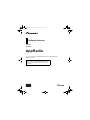 1
1
-
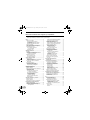 2
2
-
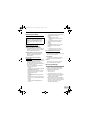 3
3
-
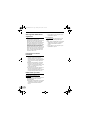 4
4
-
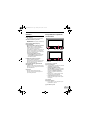 5
5
-
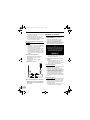 6
6
-
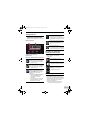 7
7
-
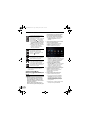 8
8
-
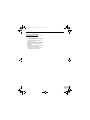 9
9
-
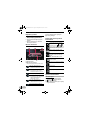 10
10
-
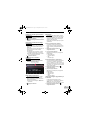 11
11
-
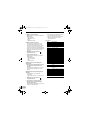 12
12
-
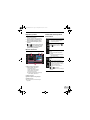 13
13
-
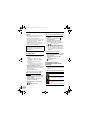 14
14
-
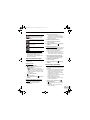 15
15
-
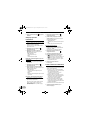 16
16
-
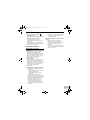 17
17
-
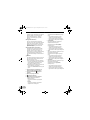 18
18
-
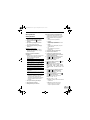 19
19
-
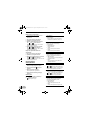 20
20
-
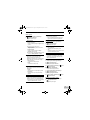 21
21
-
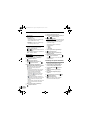 22
22
-
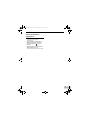 23
23
-
 24
24
-
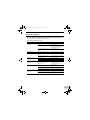 25
25
-
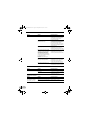 26
26
-
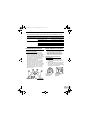 27
27
-
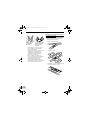 28
28
-
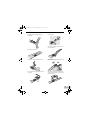 29
29
-
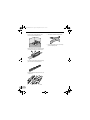 30
30
-
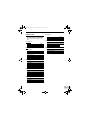 31
31
-
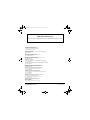 32
32
Pioneer SPH-DA02 Kullanım kılavuzu
- Tip
- Kullanım kılavuzu
- Bu kılavuz aynı zamanda aşağıdakiler için de uygundur:
İlgili makaleler
-
Pioneer SPH-DA100 Hızlı başlangıç Kılavuzu
-
Pioneer SPH-DA02 Hızlı başlangıç Kılavuzu
-
Pioneer AVH-160DVD Kullanım kılavuzu
-
Pioneer SPH-DA110 Kullanım kılavuzu
-
Pioneer AVIC-F320BT Kullanım kılavuzu
-
Pioneer AVH-3400DVD Kullanım kılavuzu
-
Pioneer AVH-X8600BT Kullanım kılavuzu
-
Pioneer AVH-X8700BT Kullanım kılavuzu
-
Pioneer AVIC-F77DAB Kullanım kılavuzu
-
Pioneer AVIC-F20BT Kullanım kılavuzu